A legnépszerűbb trükkök az Android-eszköz felgyorsításához (09.16.25)
Lassú a telefonja? Örökké tart, amíg az elemek betöltődnek az eszközén? Bosszantó lehet várni az alkalmazások betöltését, vagy a telefon konkrét feladatok elvégzését. Mielőtt azonban új okostelefonra gondolna, célszerű először kijavítani a telefon teljesítményét azáltal, hogy követi az Android-eszköz felgyorsításának legfontosabb trükkjeit.
Számos tényező járul hozzá a telefon lassúságához. eszköz - lehet, hogy elfogyott a tárhelye, vagy egyes alkalmazások miatt a folyamatok lelassulnak. A legrosszabb és legdrágább ok egy elavult vagy sérült hardver lenne, amelyet ki kell cserélni. Bármi is a lassulás oka, sokféleképpen lehet felgyorsítani az Android-eszközöket anélkül, hogy költeni kellene. Olvassa el, hogy megtanulja az Android felgyorsításának trükkjeit, beleértve az általános tisztítást, a harmadik féltől származó alkalmazások telepítését a jobb teljesítmény érdekében és más hűvös hackeléseket.
1. trükk: Frissítse eszközétAz első dolog, amit meg kell vizsgálnia, a készülék szoftvere. Győződjön meg arról, hogy az operációs rendszer és az alkalmazások teljesen frissültek. Minden frissítéshez tartozik egy jobb operációs rendszer verzió, javítás, hibajavítás vagy frissített felhasználói felület, amely segíthet az Android gyorsításában.

Annak megismerése, hogy frissült-e az eszköz , lépjen a Beállítások & gt; Az eszközről & gt; Szoftver frissítés. Itt láthatja, hogy van-e függőben lévő frissítés, amelyet telepítenie kell. Ha az eszköz frissül, megjelenik a telepített legújabb frissítés és a telepítés dátuma.
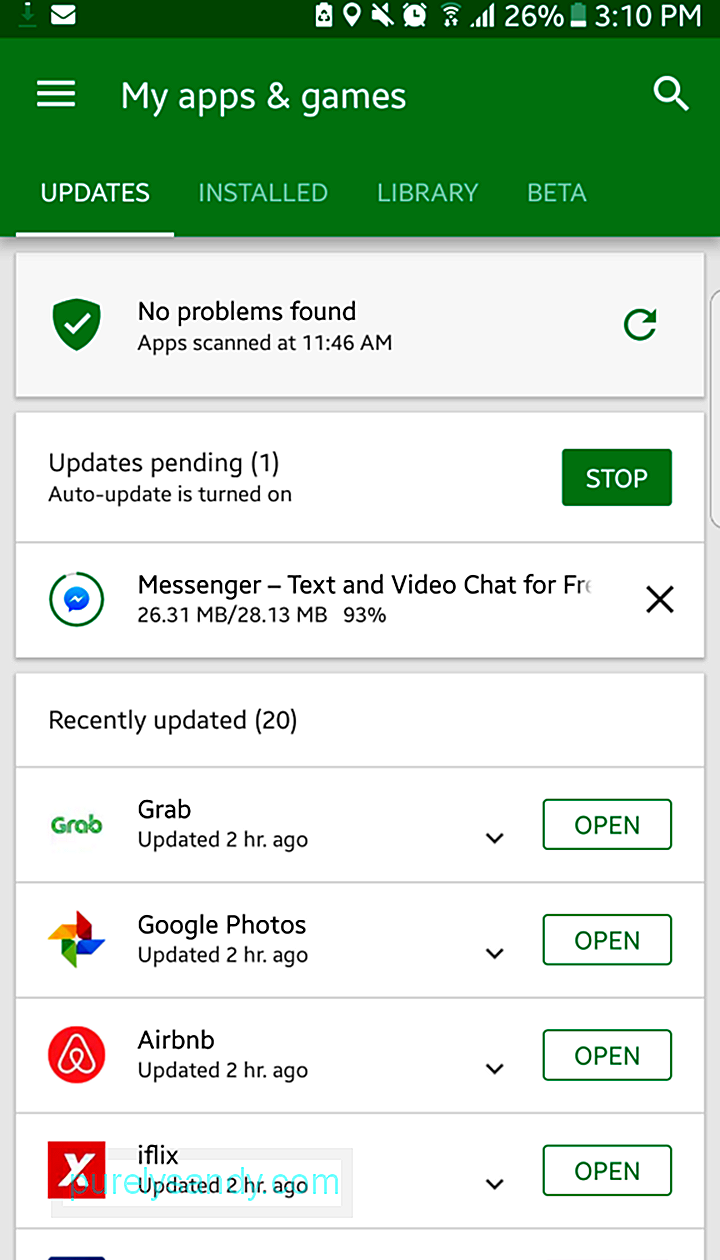
Az Android-frissítések rendszeres ellenőrzése mellett ez egyben bevált gyakorlat az alkalmazások naprakészen tartása érdekében, különös tekintettel a Google szolgáltatásaira, amelyek szinte az összes eszközt vezérlik.
2. trükk: A ROM testreszabásaElőfordul, hogy a gyártó vagy a szolgáltató korlátozza, hogy milyen frissítéseket telepíthet eszközére. Ebben az esetben egy egyedi ROM telepítése lehet a legjobb megoldás. Ez az Android testreszabott verziójának telepítését jelenti.

Ennek azonban követelménye van. Először rootolnia kell a telefonját, mielőtt telepítheti a közösség által biztosított egyedi modokat. Ezeket az egyedi modokat úgy tervezték, hogy javítsák a teljesítményt, több funkciót kínáljanak, vagy lehetővé tegyék eszközének az Android legújabb verziójának telepítését, még akkor is, ha az eszköze már nem támogatja azt. De figyelembe kell vennie a készülék gyökereztetésével járó kockázatokat. Jó esély van a készülék téglafalazására, ha valami nem sikerül a gyökérkezelés során. Ez a garancia érvényét veszti, ami azt jelenti, hogy mostantól minden javításért fizetnie kell. Tehát, ha nem biztos a technikai képességeiben, kérjen szakembert, hogy tegye meg helyetted.
3. trükk: Kezdje a kezdőképernyőtTele van a kezdőképernyőn olyan widgetekkel, amelyek valós idejű információkat gyűjtenek, például az időjárást vagy a legfrissebb híreket? Élő háttérképet vagy váltakozó képekből álló képernyővédőt használ? Ezek a kezdőképernyőn található extrák némi késleltetést okozhatnak a képernyők közötti váltáskor.

Próbálja meg az elrendezést egyetlen oldalra korlátozni, több mappával, több képernyő helyett. Rendszeressé és természetesebbé teszi a keresést. Átválthat egy jobb és egyszerűbb indítóra is, amely elősegítheti az Android felgyorsítását.
4. trükk: Az animációk minimalizálásaEz a trükk nemcsak az Android, hanem az összes többi eszköz esetében is működik, beleértve a laptopokat, a táblagépeket és a személyi számítógépeket. számítógépek. Ez a trükk nem fogja felgyorsítani az Androidot. Ehelyett csökkenti a képernyők és az alkalmazások közötti átmeneti időt.
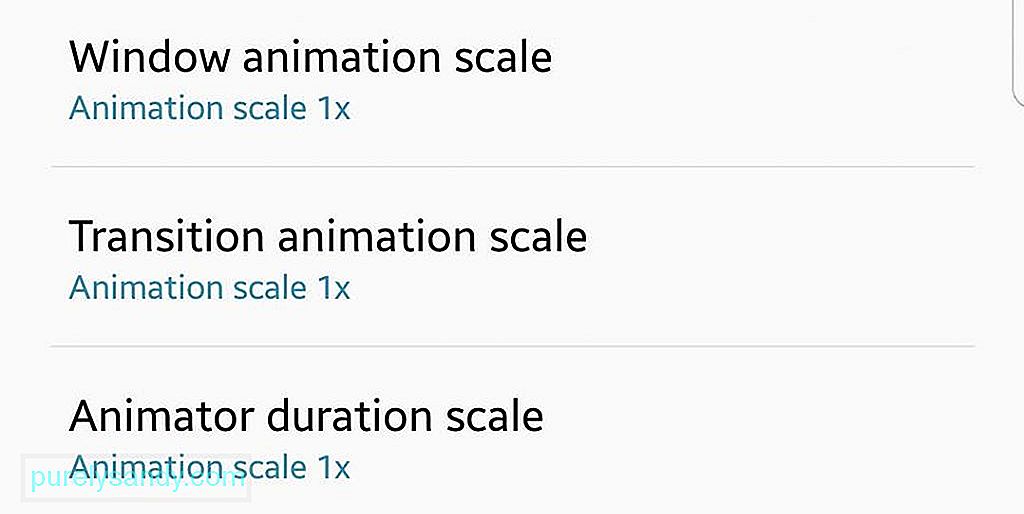
Az animációk kikapcsolásához hozzáférnie kell a Fejlesztői beállításokhoz a főbeállítások menüben. Keresse meg a Build számot, és érintse meg azt hétszer. Ez lehetővé teszi a hozzáférést a fejlesztői eszközökhöz, amelyek most már könnyen elérhetők az Android-felhasználók számára. Menjen vissza a Fejlesztői beállításokhoz, és megjelenik az Átmenet animációs skála. Ha a skálát kikapcsolja, akkor az összes animáció le lesz tiltva, és alkalmazásai a dráma nélkül megjelennek vagy eltűnnek. Arra is lehetősége van, hogy kikapcsolja az Ablak animáció és az Animátor időtartam skáláját. nézd meg a Force GPU renderinget is. Néhány 2D elem szoftveres renderelése helyett az eszköz GPU-ját vagy grafikus feldolgozó egységét fogja használni. Ez gyorsabb felhasználói felület-megjelenítést, simább animációkat és nagyobb feldolgozási teljesítményt eredményez a CPU számára. Van azonban egy fogás: a GPU több energiát fogyaszt, mint a CPU, így ez 5–15% -kal csökkentheti az akkumulátor élettartamát.
6. trükk: Váltás Skia-raHa Android Nougat vagy újabb rendszert használ, a GPU-render motorról a Skia-ra válthat. A Skia egy teljes 2D-s nyílt img grafikus könyvtár, amely segít csökkenteni a játék késéseit. Ez a grafikus motor a Google Chrome, a Chrome OS, az Android, a Mozilla Firefox, a Firefox OS és más termékek grafikus motorjaként is szolgál. Ezt megtalálhatja a Fejlesztői beállítások alatt, valamint az Android felgyorsítása érdekében kezelhető különféle beállítások mellett.

Ha szebb grafikákat szeretne a játékaihoz, megpróbálhatja ki a Force 4x MSAA, a játékokhoz tartozó anti-aliasing módszer. Ennek bekapcsolása azonban gyorsabban lemeríti az akkumulátort, és egy kis lassulást eredményezhet. Ez a te hívásod. Kipróbálhat különböző lehetőségeket, és megnézheti, hogy mely beállítások működnek a legjobban.
7. trükk: A böngésző felgyorsítása 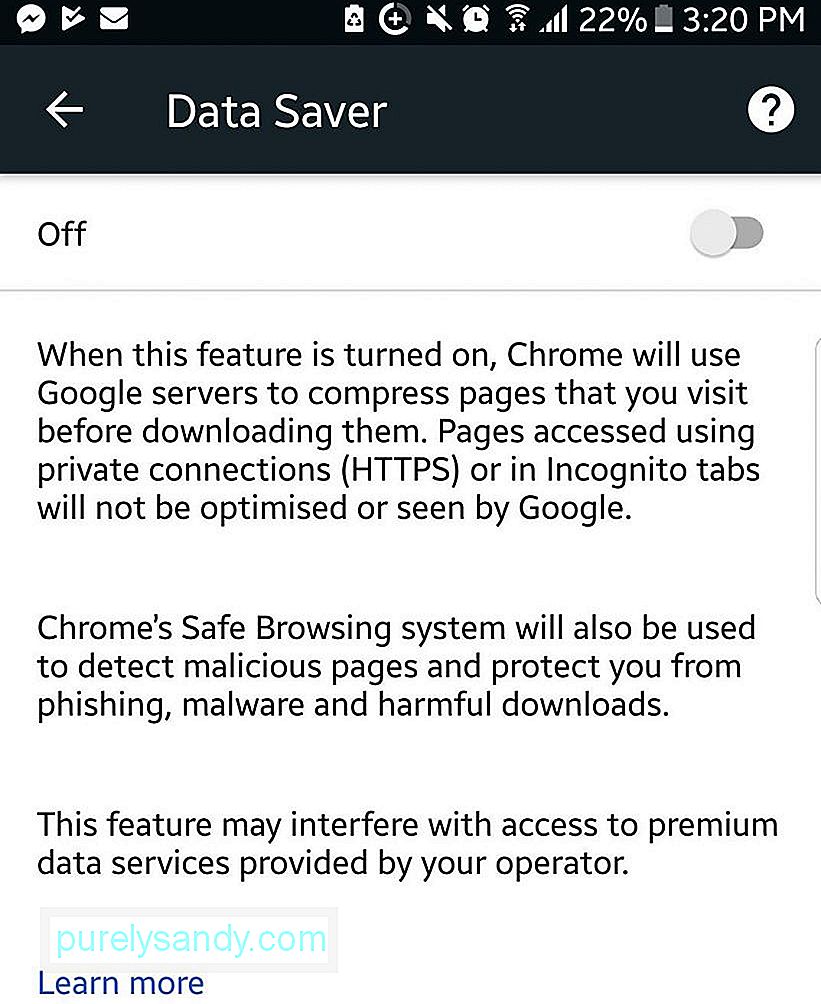
Kapcsolja be az Adatmentő módot a Chrome-ban, ha fel akarja gyorsítani az internetes böngészést. A funkció engedélyezése tömöríti a weboldalakat, ami alacsonyabb adatfogyasztást és gyorsabb betöltési időt eredményez. Ennek a szolgáltatásnak a hátránya, hogy a képminőség károsodhat, de néhány felhasználó hajlandó ezt feláldozni a sebesség érdekében. Az adatmódot a Chrome beállításainak menüjében engedélyezheti.
8. trükk: A gyorsítótárazott adatok törléseA gyorsítótárazott adatok olyan információk, amelyeket alkalmazásai tárolnak, hogy gyorsabban elindulhassanak, így nem kell letölteniük ezeket az információkat. amikor legközelebb elindulnak. Például böngészője mentheti a képeket a kedvenc webhelyéről, így nem kell minden alkalommal letölteni őket az oldal betöltésekor.
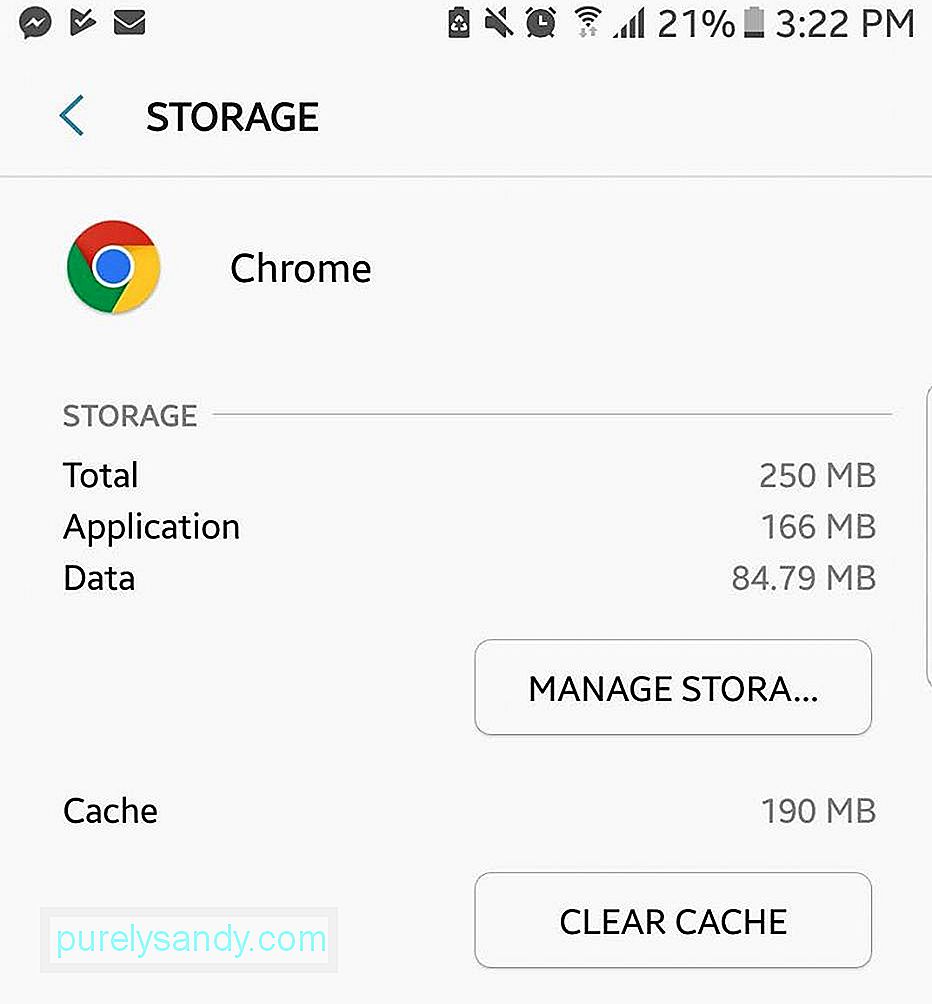
A gyorsítótárban tárolt adatok felgyorsíthatják Android-eszközük betöltési idejét. Ha azonban a gyorsítótár felpuffad, és a gyorsítótárban tárolt adatok sok helyet foglalnak el az eszközön, akkor az inkább lelassulhat. Azoknál az alkalmazásoknál, amelyek túl sok helyet foglalnak el, a gyorsítótárban tárolt adataikat külön-külön törölheti az alkalmazás megérintésével és az Alkalmazás információk & gt; Tárolás & gt; Gyorsítótár törlése.
9. trükk: Kapcsolja ki az automatikus szinkronizálást 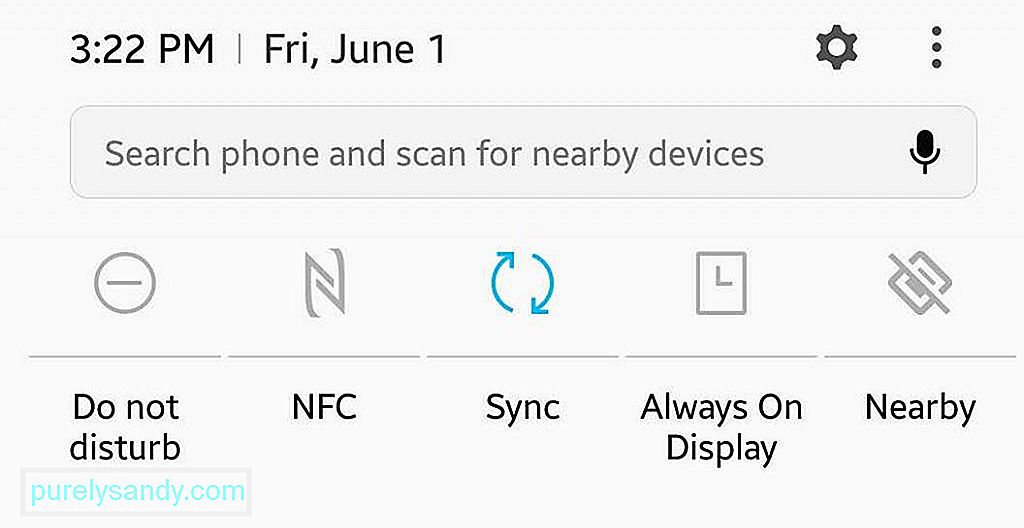
Az automatikus szinkronizálás nem csak lassítja az eszközét; emellett mobiladatokat is fogyaszt, mert folyamatosan tölt fel és tölt le információkat az internetről. Az alkalmazások általában a háttérben szinkronizálódnak, ezért ezt nehéz mindig észlelni. A fő beállítások alatt a Fiókok menübe kell mennie, hogy megnézze, be van-e kapcsolva az „Adatok automatikus szinkronizálása” lehetőség. Kiválaszthatja, hogy mely alkalmazások szinkronizálását folytassa a háttérben, és melyeket manuálisan. Beállíthatja az automatikus szinkronizálás gyakoriságát is: 30 percenként, óránként vagy naponta egyszer.
10. trükk: A háttérszolgáltatások letiltásaNéhány alkalmazás folyamatosan fut a háttérben, például a SMS-alkalmazás és egyéb üzenetküldő alkalmazások (Facebook, Hangouts, WhatsApp stb.). Ezek az alkalmazások a háttérben futnak minden frissítésért vagy üzenetért. Jó dolog, de ezt a funkciót gyakran kihasználják azok az alkalmazások, amelyeknek nem kell a háttérben futtatniuk.
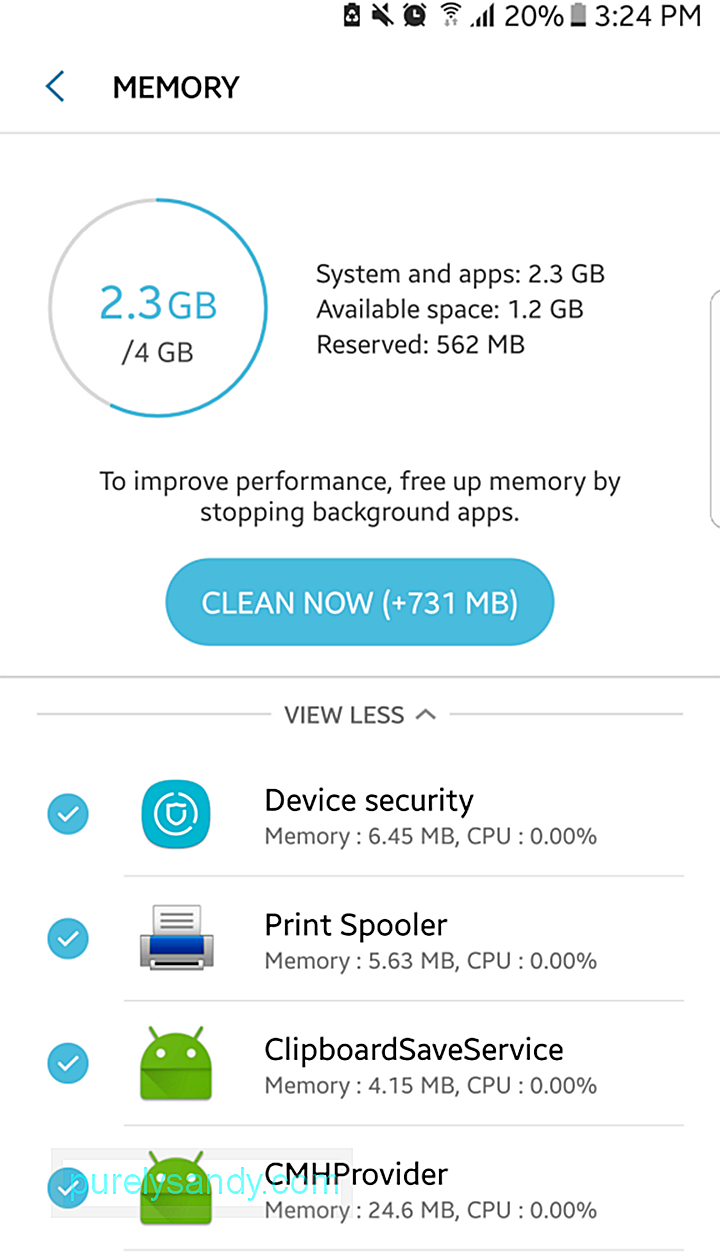
Annak ellenőrzéséhez, hogy melyik alkalmazás fut háttérben folyamatokat, lépjen ismét a Fejlesztői beállítások menübe, és koppintson a Háttérellenőrzés elemre. Megmutatja, mely alkalmazásoknak van engedélye a háttérben történő futtatásra. Törölje a jelölést azokról, amelyekre nincs szüksége, és nézze meg, hogy ez felgyorsítja-e Android-ját. Az akkumulátor számára azért is hasznos, mert ezek a háttéralkalmazások az Ön akkumulátorát is fogyasztják, anélkül, hogy tudnád róla.
Ha fel akarod emelni a következő szintre, akkor ugyanabban a menüben ellenőrizheted a Háttér folyamat korlátját is. . Nem fogja letiltani a háttérszolgáltatásait, de megakadályozza, hogy készüléke tárolja ezeket a szolgáltatásokat.
11. trükk: TúlhúzásHa gyakran használja telefonját játékra, megpróbálhatja a tuningolást a játék teljesítményének növelése érdekében. A túlhúzás egy olyan folyamat, amely arra kényszeríti a CPU-t, hogy egy kicsit gyorsabban fusson, mint általában. Mert bármilyen gyorsak is az eszközeink, mindig van hely a nagyobb sebességnek. A túlhúzás még a PC-s játékosok körében is népszerű, mert ez maximalizálja a hardver teljesítményét. Ezt Androidon is megteheti, mindaddig, amíg először gyökerezteti eszközét, és kiváló túlhajtó alkalmazást használ.
12. trükk: Harmadik féltől származó alkalmazások használata fel az Android. Az egyik legmegbízhatóbb alkalmazás ezen a területen a Google Play Áruházban az Android tisztább eszköz. Ez az alkalmazás háromféleképpen működik: felszabadítja a tárhelyet a készüléken a nem kívánt fájlok törlésével, bezárja a lemaradó alkalmazásokat, amelyek lelassítják a telefont, és akár két órán keresztül meghosszabbítják az akkumulátor élettartamát. 13. trükk: VisszaállításHa minden más kudarcot vall, és úgy gondolja, hogy nincs remény a telefon teljesítményének javítására, akkor az utolsó lehetőség a gyári beállítások visszaállítása lenne. Visszahozza a telefon állapotát, amikor először vásárolta. Az alaphelyzetbe állítással eltávolítja az összes olyan szemetet, amely felhalmozódott, és az eszköz újszerű módon működött.
A visszaállítás azonban törli az összes adatot, beleértve az alkalmazásokat, a névjegyeket, a fényképeket és a telefonon tárolt egyéb fájlokat. Tehát a gyári beállítások visszaállítása előtt feltétlenül készítsen biztonsági másolatot az összes adatról. A nulláról kezdve nagyon frusztráló lehet, ezért csak végső esetben használja ezt a lehetőséget.
Youtube videó: A legnépszerűbb trükkök az Android-eszköz felgyorsításához
09, 2025

